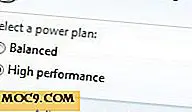Kom i gang med Amazon EC2
Da Amazon første gang lancerede deres Elastic Compute Cloud (EC2) i 2006, var mange mennesker lidt overrasket. De af os, der altid havde tænkt på Amazon som en forhandler, var skeptiske, at de ville have meget at byde på. I de 5 år siden da har Amazon bevist, at de er seriøse om denne forretning og i at gøre EC2 til en verdensklasse cloud computing platform. Selvom der har været hiccups, anses Amazon Web Services generelt som blandt de bedste i branchen. I denne vejledning skal vi dække det grundlæggende i cloud computing generelt og især Amazon EC2.
En smule om "The Cloud"
Som med mange tech buzzwords, kan du få en anden definition af dette udtryk fra hver person, du spørger. Nogle kan beskrive det som en måde at skalere dine computerressourcer på, så de passer til dine behov.
Lad os sige ABC Books, en lokal boghandel ønsker at drive et websted, hvor deres kunder kan købe bøger online. Den "traditionelle" tilgang ville være for nogen at støde fra en server, installere et OS, køre en webserver applikation og indlæse deres websted på den.

Da virtualisering blev ved at blive populær begyndte folk at bruge en anden metode kaldet Virtual Private Server eller VPS. Med denne metode kan du have flere operativsystemer, der kører på samme maskine, hver med deres egne opsætninger og applikationer.

Dette giver hver bruger mulighed for fuld kontrol over deres system, men uden bekostning af dedikeret hardware. ABC Books, vores eksempel complany, vil sandsynligvis spare penge ved at skifte til VPS, da de ikke har brug for serverens fulde strøm og kan dele omkostningerne med andre brugere. "Cloud" -metoden tager virtualisering endnu mere. Da du allerede virtualiserer softwaren, hvad sker der, hvis du virtualiserer hardwaren også? Essensen af cloud computing tager en enorm samling af computing ressourcer og intelligent tildele dem efter behov. Tag f.eks. Dette diagram.

Du kan se, at de fleste af portionerne er forskellige størrelser. ABC Books kan kun have brug for en del af en server, men Bobs House of Free iPads kan generere mere trafik og har brug for flere servere. En af de største fordele ved cloud computing er, at du kan skala dine ressourcer op og ned efter behov.
Lad os sige en stor berømthed om deres kærlighed til ABC Bøger, og pludselig får webstedet hundredvis af mængden af trafik det normalt ville. Deres dedikerede server er sandsynligvis ikke udstyret til at håndtere det. Ligeledes vil en VPS (men mere fleksibel) stadig have brug for en hardwareoverførsel eller opgradering for at holde op. En skybaseret server kan imidlertid kun "skrues op" for at klare den overskydende trafik. Når buzz er døde ned, reducerer du bare dine ressourcer tilbage til normal.
Tilmelding til EC2
Bemærk : Den gratis konto er faktisk gratis, men under tilmeldingen bliver du bedt om kreditkortoplysninger. Se Amazonas vilkår for detaljer.
Log ind eller opret din Amazon EC2-konto. Desværre kan nye brugerregistreringer undertiden forblive i flere timer.
Når din Amazon Web Services-konto er oprettet, kan du få adgang til din administrationskonsol ved at klikke på linket Log ind på AWS Management Console i øverste højre hjørne af aws.amazon.com eller klikke her.
Oprettelse af en instans
Når din konto er aktiveret, og du har adgang til AWS-konsollen, vil du sandsynligvis starte med at oprette server-forekomst for at køre noget software.

Det første du bliver bedt om at gøre, er at beslutte dig for en basisplatform. Amazon Linux er en god indsats, hvis du søger demo tjenesten.

På den næste side kan du angive nogle detaljer vedrørende din forekomst. Du vil sandsynligvis gerne forlade disse indstillinger, som de er, da den gratis tier understøtter Micro- instituktypen, og tilgængelighedszonen ikke skulle gøre nogen forskel på dette stadium.
Næste side, Avancerede instansindstillinger, skal overlades til standardindstillingerne, medmindre du har en bestemt grund til at gøre det ellers.
Det sidste trin i dine instansindstillinger er det sted, hvor du vælger tags. Dette trin er valgfrit, og intet vil blive brudt, hvis du ikke angiver nogen koder, men det anbefales at mindst anvende en værdi på navne nøglen for at gøre denne instans let at identificere.

Det næste skridt er at oprette et nøglepar. I stedet for adgangskoder bruger EC2 kryptografiske nøgler til at identificere brugere. Hvis det lyder forvirrende, skal du ikke bekymre dig, det er virkelig ikke så kompliceret. Det første skridt er at navngive og generere et nøglepar, og download det derefter til din computer. Jeg vil anbefale at gemme det til ~ / .ssh / .

Når du har fået nøglerne gemt, skal du sørge for, at det er privat. Du kan ikke springe over dette trin, da SSH vil nægte at bruge en offentligt synlig nøgle. Det er hurtigt og nemt at indstille dette, bare åbne din Linux- eller OSX-terminal og skriv:
chmod 600 ~ / .ssh / MyEC2Key.pem
og faktisk bruge den til at forbinde, gå med
#Du må selvfølgelig vente, indtil din instans faktisk kører ssh -i ~ / .ssh / MyEC2Key.pem [email protected]
Endelig skal du bare åbne et hul i firewallen til din app. Dropdown listen indeholder flere fælles netværksindstillinger som SSH, DNS og selvfølgelig HTTP. Hvis du vil indtaste en brugerdefineret port, her er din chance.

Når du har gennemgået og lanceret din instans, er du indstillet! Du kan nu bruge SSH som angivet ovenfor for at oprette forbindelse til din offentlige DNS (fremhævet i skærmbilledet nedenfor).

Konklusion
Herfra er det din "server" at håndtere, som du ønsker. Applikationer kan installeres og fjernes, men du finder det passende. Tjenesten er kan skræddersyes til netop den applikation, du har i tankerne - alt fra en webserver til VPN-gateway til et sted, der er vært for dine filer. Held og lykke og have det sjovt på skyen!